In caso di cancellazione di un Cloud Server VPS o Cloud Server PRO con tariffazione mensile 30 giorni o annuale, il costo addebitato anticipatamente, andrà perso. Cancellando un Cloud Server VPS o Cloud Server PRO con tariffazione mensile 30 giorni o annuale si rinuncia esplicitamente ai giorni pagati anticipatamente fino alla data di scadenza del servizio. In alternativa nel caso di Cloud Server VPS si consiglia di eseguire il reset del Cloud Server VPS tramite la procedura di
inizializzazione, mentre nel caso di Cloud Server PRO è possibile utilizzare lo
spazio FTP per importare una propria immagine del sistema o tramite una ISO.
Tramite il Pannello di Controllo è possibile procedere alla cancellazione definitiva dei Cloud Server attivi (accesi e/o spenti) e dei Cloud Server PRO archiviati.
L'operazione non è reversibile quindi una volta eliminato un Cloud Server non è più possibile recuperare i dati e le configurazioni.
- Collegarsi al Pannello di Controllo;
- selezionare la voce "COMPUTING" presente nel menù orizzontale;
- selezionare il Data Center;
- selezionare la voce "Gestione" della sezione "CLOUD SERVER" presente nel menù di sinistra;
- si accederà alla sezione "Cloud Computing Gestione" dove sono elencati tutti i Cloud Server;
- individuare il Cloud Server PRO che si vuole eliminare e cliccare sul relativo pulsante "GESTISCI";
- eseguito l'accesso alla scheda tecnica del Cloud Server, verificare che sia spento;
- in caso fosse accesso spegnerlo tramite il pulsante "SPEGNI SERVER";
- nell'area "AZIONI SERVER" cliccare sul pulsante "CANCELLA";
- si aprirà il livello "Elimina Cloud Server" in cui è richiesto di confermare l'operazione:
- "ELIMINA CLOUD SERVER": elimina solo il Cloud Server;
- "ELIMINA CLOUD SERVER E IP": elimina il Cloud Server e l'indirizzo IP associato;
- copiare ed incollare il testo indicato e confermare con il pulsante "OK, ELIMINA".
L'operazione non è reversibile quindi una volta eliminato un Cloud Server non è più possibile recuperare i dati e le configurazioni.
- Collegarsi al Pannello di Controllo;
- selezionare la voce "COMPUTING" presente nel menù orizzontale;
- selezionare il Data Center;
- selezionare la voce "Archivio" della sezione "CLOUD SERVER" presente nel menù di sinistra;
- si accederà alla sezione "Cloud Computing Cloud Server Archiviati" dove sono elencati tutti i Cloud Server archiviati;
- individuare il Cloud Server PRO che si vuole eliminare e cliccare sul relativo pulsante "GESTISCI";
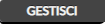
- eseguito l'accesso alla scheda tecnica del Cloud Server PRO, nell'area "AZIONI SERVER", cliccare sul pulsante "CANCELLA";

- si aprirà il livello "Elimina Cloud Server" in cui è richiesto di confermare l'operazione;
- copiare ed incollare il testo indicato e confermare con il pulsante "OK, ELIMINA".